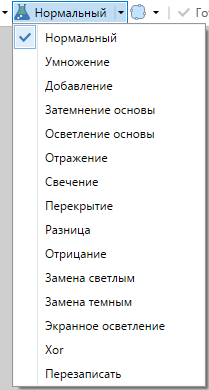Инструмент используется для рисования линий и кривых. Эти две возможности группируются в один инструмент «Линия/Кривая», поскольку линия и является прямой Кривой. То есть фактически этот инструмент всегда рисует кривые, просто линия не имеет более-менее заметной кривизны.
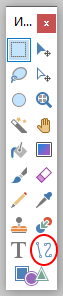
Нарисовать линию очень просто: щелкните на точке начала линии и перетащите указатель мыши к желаемой конечной точке. Освобождение кнопки мыши завершает этап рисования.
Внимание! При использовании левой кнопки мыши линия отображается Основным цветом. Использование правой кнопки мыши отображает линию в Дополнительном цвете.
По окончании этапа рисования на линии появляются четыре управляющих маркера, а рядом с конечной точкой линии появляется значок (с четырехсторонними стрелками) для перемещения. Значки этих маркеров и Перемещения пульсируют, что обеспечивает лучшую видимость.
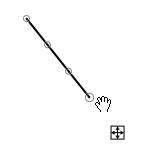
Если требуется одиночная прямая линия, нажмите клавишу Enter или нажмите кнопку «Готово» на Панели инструментов для фиксации линии на холсте. Создание новой линии в любом другом месте на холсте завершает предыдущую линию.
Удержание клавиши Shift с одновременно нажатой правой кнопкой мыши ограничивает поворот линии на углы, кратные 15 градусам (0°, 15°, 30°, 45°, 60°…).
Если нужна кривая, стройте ее, перемещая управляющий маркер в новое место, предварительно активировав его щелчком.
Перемещение Линии/Кривой
Создаваемую линию или кривую можно свободно перемещать и поворачивать на холсте до момента ее фиксации. Для этого нажмите значок с четырьмя пульсирующими стрелками в квадрате и переместите созданную линию, используя левую кнопку мыши.
Также для перемещения можно использовать клавиши клавиатуры со стрелками ↑ ← ↓ →. Одно нажатие клавиши со стрелкой перемещает объект на один пиксель в направлении стрелки. Одновременное нажатие с клавишей Ctrl перемещает объект на 10 пикселей.
Вращение Линии/Кривой
Прежде чем будет зафиксирована создаваемая линия или кривая, ее можно повернуть вокруг своего геометрического центра.
Поверните линию/кривую вокруг центра с помощью правой кнопки мыши. Щелкните и перетащите, чтобы повернуть. Указатель мыши превратится в двунаправленную стрелку, чтобы наглядно показать, что вращение возможно.

При удержании клавиши Shift нажатой, возможен только пошаговый поворот с дискретностью в 15 градусов.
Для поворота линии/кривой можно использовать клавиши клавиатуры со стрелками ↑ ← ↓ →, удерживая при этом правую кнопку мыши.
Фиксация Линии/Кривой на холсте
Фиксируйте линию/кривую на активном слое и выходите из режима редактирования, используя любой из этих методов:
- Нажмите клавишу Enter.
- Кликните за пределами текущего ограничивающего линию/кривую прямоугольника.
- Нажмите «Готово» на Панели инструментов.
- Начните рисовать новую линию/кривую.
Типы Кривых
На Панели инструментов есть два значка для переключения между Сплайн кривыми и кривыми Безье.
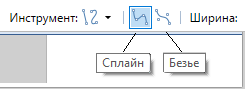
При выборе кривой Сплайн, линия будет изогнута с использованием кубической сплайновой интерполяции. Кривая всегда будет проходить через Управляющие маркеры, даже если они будут перемещены за пределы полотна. При перемещении, кривая, перерисовываясь, всегда будет проходить через центр Управляющего маркера.
При выборе кривой Безье линия будет проходить от первого (исходного) до последнего Управляющего маркера. Второй и третий Управляющие маркеры изменяют кривую вдоль ее пути. Кривая необязательно будет касаться второго или третьего Управляющего маркера.
Не все типы кривых Безье могут быть нарисованы с использованием кривых Сплайн.
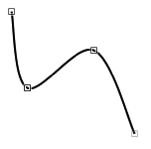
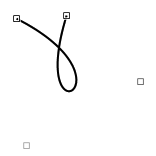
Переключайтесь между типами кривых, нажимая соответствующий значок Сплайн или Безье на Панели инструментов. Кривая будет переинтерпретирована на основе выбранного типа кривой и текущего местоположения Управляющих маркеров.
Ширина, Стиль и Заливка
Ширину линии, Стиль линии и Заливку линии можно выбрать на Панели инструментов.

Ширину линии можно легко выбрать из выпадающего списка соответствующего параметра. Линия и кривая может иметь разные стили начала, самой линии и конца этой линии.
Стиль начала и конца линии/кривой может быть: Обычным, Стрелкой, Наконечником или Закругленным. Сама линия может быть: Сплошной, Штриховой, Пунктирной, Штрих-пунктирной, Штриховой с двумя пунктирами.
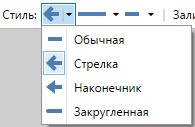
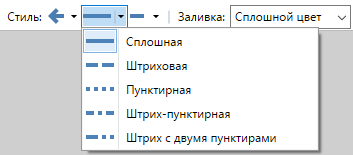

Используя ширину кисти и стили линий, можно рисовать такие линии:
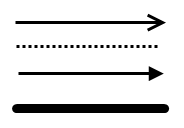
Линии/Кривые могут отображаться одним из множества типов Заливки, выбранным из выпадающего списка на Панели инструментов. Эта функция позволяет заполнять линию/кривую одним из многочисленных шаблонов, а не сплошным цветом. Заливка с использованием выбранного стиля будет использовать Основной и Дополнительный цвета.
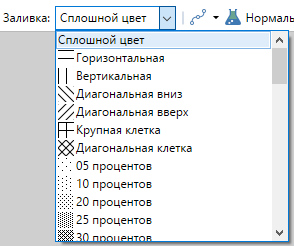
Сглаживание
Существует два режима сглаживания, связанных с инструментом «Линия/Кривая». Эти параметры настройки определяют, будет ли линия отображаться в режиме пиксель к пикселю или нет.
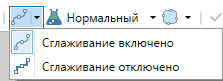
- Когда Сглаживание включено, линии выглядят более гладкими, жирными и более мягкими (верхний пример).
- Когда Сглаживание выключено, линии отображаются в виде сплошных пикселей и выглядят более неровными и тонкими (нижний пример). Сглаживание можно включить или отключить на Панели инструментов при активном инструменте «Линия/Кривая».
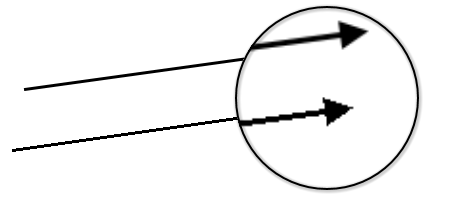
Режимы смешивания
Линии и кривые можно наносить с помощью Режима смешивания, выбранного на Панели инструментов. Инструмент «Линии/Кривые» будет применен в соответствии с другими параметрами, а затем проинтерпретируется, как если бы пиксели были на своем слое с установленным режимом смешивания слоев.